如何将数据导入徕卡全站仪中
- 格式:doc
- 大小:1.48 MB
- 文档页数:7

徕卡TS60全站仪操作说明书2016年6月26日For Leica Captivate v1.3角度测量测角精度1Hz, V 0.5"(0.15mgon)原理测角方式绝对编码,连续,四重轴系补偿距离测量(棱镜)范围2棱镜(GPR1,GPH1P )31.5m ~3500 m 测距精度单次2,5/连续2,50.6mm + 1ppm /3mm+1.5ppm 测量时间单次2,5/连续2,5典型2.4秒/典型0.15秒距离测量(长测程模式)范围2长测程模式2,4,512000m 距离测量(无棱镜)范围2无棱镜(任意表面)41.5米至>1000m 精度/测量时间单次(任意表面)2,4,5,62mm + 2ppm / 典型3s激光光斑大小50m 处8mm x 20mm 测距技术基于相位原理系统分析技术同轴红色可见光徕卡TS60超高精度全站仪技术参数1.标准差,依据ISO17123‐32.阴天,无雾霾,能见度40KM ,无热流闪烁3.1.5m 至2000m ,使用360度棱镜(GRZ4,GRZ122)4.测量目标处于阴影下,阴天,柯达灰白板(90%反射率)5.标准差,依据ISO17123‐46.距离>500m :精度4mm+2ppm,测量时间典型6秒徕卡TS60超高精度全站仪技术参数驱动驱动方式压电陶瓷驱动技术不需任何齿轮,仪器损耗小,更经久耐用电能直接转换为机械能,不产生磁场也不会被磁场干扰。
在测量以及瞄准过程中镜头不会抖动,保证测量精度。
通过控制热量的产生以及消散从而保证TS60的最高测距精度转速转速180°(200gon )/ s 倒镜时间2.9s 自动目标识别(ATR plus )ATR 2模式及工作范围可自动找目标测量圆棱镜(GPR1,GPH1P)1500m 360°棱镜(GRZ4, GRZ122)1000m LOCK 2模式及工作范围适用于动态实时跟踪监测目标圆棱镜(GPR1,GPH1P)1000m 360°棱镜(GRZ4, GRZ122)1000m 精度1,2/测量时间ATRplus 测角精度(Hz ,V)0.5″(0.15mgon)测量时间(GPR1)典型3 –4s 超级搜索PS (Power Search)测程360°棱镜(GRZ4, GRZ122)300米搜索时间一般典型5秒徕卡TS60超高精度全站仪技术参数图像广角相机和望远镜相机传感器500万像素CMOS传感器视场(广角相机/望远镜相机)19.4°/1.5°帧频率高达20帧每秒导向光(EGL)工作范围/精度5‐150m/典型5cm,100m处综合数据自动对焦望远镜放大倍数/ 调焦范围30x / 1.7m至无穷远机载软件系统Captivate软件(含应用程序)接口RS232,USB,Bluetooth®,wlan处理器TI OMAP4430 1GHZ 双核ARM®CortexTM‐A9 MPCoreTM操作系统‐Windows EC7键盘和显示屏显示/ 键盘WVGA, 5英寸,彩色触摸屏, 双面/ 37键,带屏幕,键盘照明数据存储内存2G存储卡SD卡可配1G或8G/U盘徕卡TS60超高精度全站仪技术参数操作微动螺旋3个无限位微动螺旋,一个伺服对焦驱动,两个自动对焦按键,可进行单手或双手操作自定义键√智能电源管理内置电池(GEB242)可更换锂电池,具备直接给机身电池充电功能操作时间/ 电池容量7‐9h / 5.8Ah 重量包括电池7.7kg 环境指标工作温度‐20℃至+50℃(‐4°F 至+122°F)防尘/防水(IEC 60529)/防雨IP65 /MIL ‐STD ‐810G,方法506.5‐I防潮IP65 / 95%, 无冷凝目录一、操作面板/图标介绍二、测前准备三、设站定向四、测量五、放样六、数据批量导入导出七、GeoCOM联机测量设置八、仪器四重轴系误差检校九、其他设置1.开机:按住2 s 打开。

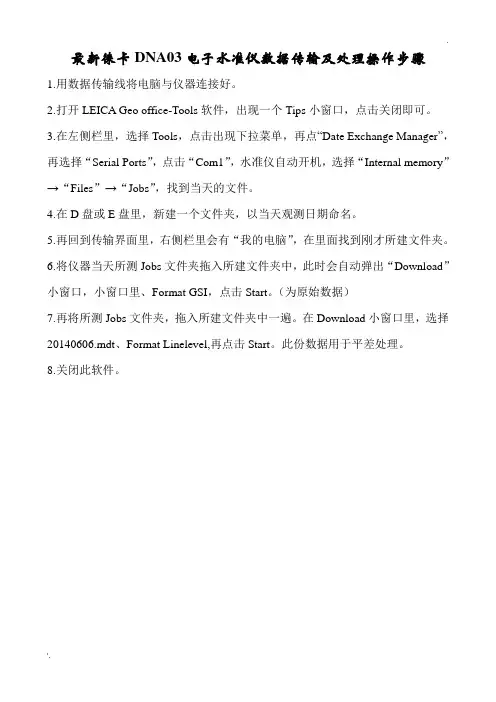
.
'. 最新徕卡DNA03电子水准仪数据传输及处理操作步骤
1.用数据传输线将电脑与仪器连接好。
2.打开LEICA Geo office-Tools软件,出现一个Tips小窗口,点击关闭即可。
3.在左侧栏里,选择Tools,点击出现下拉菜单,再点“Date Exchange Manager”,再选择“Serial Ports”,点击“Com1”,水准仪自动开机,选择“Internal memory”→“Files”→“Jobs”,找到当天的文件。
4.在D盘或E盘里,新建一个文件夹,以当天观测日期命名。
5.再回到传输界面里,右侧栏里会有“我的电脑”,在里面找到刚才所建文件夹。
6.将仪器当天所测Jobs文件夹拖入所建文件夹中,此时会自动弹出“Download”小窗口,小窗口里、Format GSI,点击Start。
(为原始数据)
7.再将所测Jobs文件夹,拖入所建文件夹中一遍。
在Download小窗口里,选择20140606.mdt、Format Linelevel,再点击Start。
此份数据用于平差处理。
8.关闭此软件。
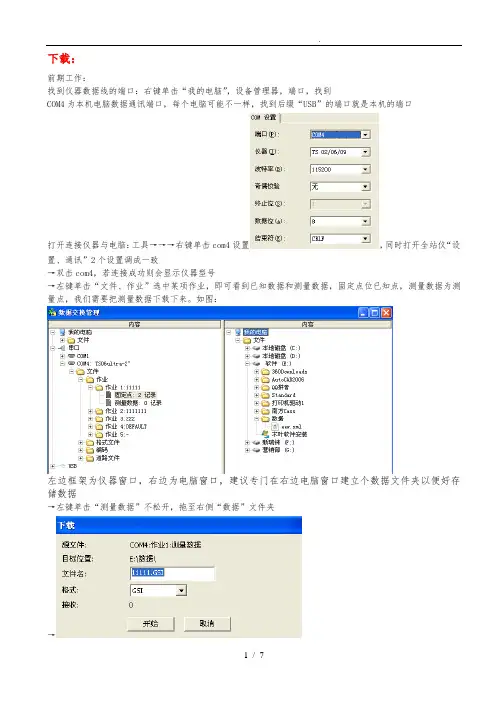
下载:前期工作:找到仪器数据线的端口:右键单击“我的电脑”,设备管理器,端口,找到COM4为本机电脑数据通讯端口,每个电脑可能不一样,找到后缀“USB”的端口就是本机的端口打开连接仪器与电脑:工具→→→右键单击com4设置,同时打开全站仪“设置、通讯”2个设置调成一致→双击com4,若连接成功则会显示仪器型号→左键单击“文件、作业”选中某项作业,即可看到已知数据和测量数据,固定点位已知点,测量数据为测量点,我们需要把测量数据下载下来。
如图:左边框架为仪器窗口,右边为电脑窗口,建议专门在右边电脑窗口建立个数据文件夹以便好存储数据→左键单击“测量数据”不松开,拖至右侧“数据”文件夹→命名并选择格式,CASS为南方CASS软件格式→点击“开始”,即完成数据下载,找到所下载的数据,右键重命名,格式改“DAT”即为南方CASS软件格式,成图即可。
查看数据:选择“输入原始数据”,选中刚才下载下来的徕卡GSI数据,点击输入,右键单击项目,新建项目,随便取名,选中新建的项目,单击分配,关闭,删除数据:进入管理,选择要删除的作业,删除即可数据上传:上传放样已知数据编辑手上已知数据→打开“EXCEL”输入数据A1 A2 A3为点号,B1B2B3C1C2C3D1D2D3为坐标XYZ,具体属性根据已知数据调整,很重要!→另存为“.CSV逗号分隔”格式,所有点“是”,保存完毕关闭表格打开徕卡数据传输软件→工具→→找到刚才编辑的“CSV”格式的数据,点击“输入”→出现下面对话框,共4步,前2步直接点“下一步”→图中“0 1 2 3”下为对应数据→现在要给数据命名属性,右键单击“ 0 1 2 3”,按已知数据命名属性,要一一对应!→下一步随意命名,完成出现→右键单击“项目”新建项目,位置根据个人可调整,确定→确定,选中新建的项目,进行分配,分配完毕关闭项目→选中图中红圈,即小图。
→选择保存路径“.XML”为刚才通过徕卡软件处理完毕的已知数据→连接仪器与电脑,步骤同“下载”→找到刚才保存的“.XML”格式文件,鼠标左键单击不松开,拖入左边未占用的作业中,确定即上传已知放样数据,在全站仪主机“管理”“作业”中可以找到此文件与点号!如有疑问可致电徕卡服务中心乌鲁木齐新瑞徕仪器__褚国建电话:。
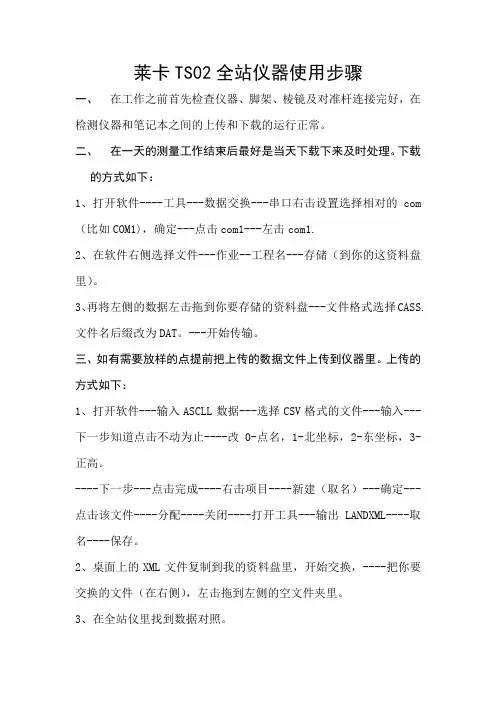
莱卡TS02全站仪器使用步骤一、在工作之前首先检查仪器、脚架、棱镜及对准杆连接完好,在检测仪器和笔记本之间的上传和下载的运行正常。
二、在一天的测量工作结束后最好是当天下载下来及时处理。
下载的方式如下:1、打开软件----工具---数据交换---串口右击设置选择相对的com (比如COM1),确定---点击com1---左击com1.2、在软件右侧选择文件---作业--工程名---存储(到你的这资料盘里)。
3、再将左侧的数据左击拖到你要存储的资料盘---文件格式选择CASS.文件名后缀改为DAT。
---开始传输。
三、如有需要放样的点提前把上传的数据文件上传到仪器里。
上传的方式如下:1、打开软件---输入ASCLL数据---选择CSV格式的文件---输入---下一步知道点击不动为止----改0-点名,1-北坐标,2-东坐标,3-正高。
----下一步---点击完成----右击项目----新建(取名)---确定---点击该文件----分配----关闭----打开工具---输出LANDXML----取名----保存。
2、桌面上的XML文件复制到我的资料盘里,开始交换,----把你要交换的文件(在右侧),左击拖到左侧的空文件夹里。
3、在全站仪里找到数据对照。
四、在工作中架设仪器注意事项:1、把仪器架设到已知点上打开全站仪开关,将仪器中央的激光点对准已知点进行调平校正。
2、在设站之前将当地的气压、海拔输入仪器中进行气压改正。
五、全站仪的简单使用1、全站仪定向a、其中一点设站,架全站仪,另一点放棱镜;b、点击数据采集,输入测站点(就是架设仪器点)的坐标和仪器高,点击下一步;c、输入定向点坐标(就是不架设仪器的一点)坐标,输入棱镜高。
d、仪器瞄准棱镜,点击测存、计算、在进行测距查看和架设棱镜点的坐标和输入的坐标误差大不大,不大的话定向完成。
差别太大需重复b、c步骤。
六、测图1、确定棱镜高,根据地形调节。
2、将棱镜高输入仪器,将棱镜竖立在待求点,点击测量,保存坐标。
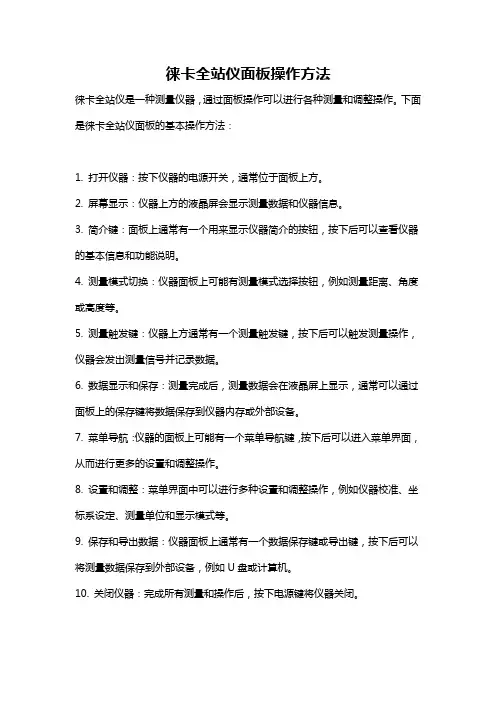
徕卡全站仪面板操作方法
徕卡全站仪是一种测量仪器,通过面板操作可以进行各种测量和调整操作。
下面是徕卡全站仪面板的基本操作方法:
1. 打开仪器:按下仪器的电源开关,通常位于面板上方。
2. 屏幕显示:仪器上方的液晶屏会显示测量数据和仪器信息。
3. 简介键:面板上通常有一个用来显示仪器简介的按钮,按下后可以查看仪器的基本信息和功能说明。
4. 测量模式切换:仪器面板上可能有测量模式选择按钮,例如测量距离、角度或高度等。
5. 测量触发键:仪器上方通常有一个测量触发键,按下后可以触发测量操作,仪器会发出测量信号并记录数据。
6. 数据显示和保存:测量完成后,测量数据会在液晶屏上显示,通常可以通过面板上的保存键将数据保存到仪器内存或外部设备。
7. 菜单导航:仪器的面板上可能有一个菜单导航键,按下后可以进入菜单界面,从而进行更多的设置和调整操作。
8. 设置和调整:菜单界面中可以进行多种设置和调整操作,例如仪器校准、坐标系设定、测量单位和显示模式等。
9. 保存和导出数据:仪器面板上通常有一个数据保存键或导出键,按下后可以将测量数据保存到外部设备,例如U盘或计算机。
10. 关闭仪器:完成所有测量和操作后,按下电源键将仪器关闭。
注意:不同型号的徕卡全站仪的面板操作方法可能会有所不同,具体操作请参考使用手册或咨询专业人士。
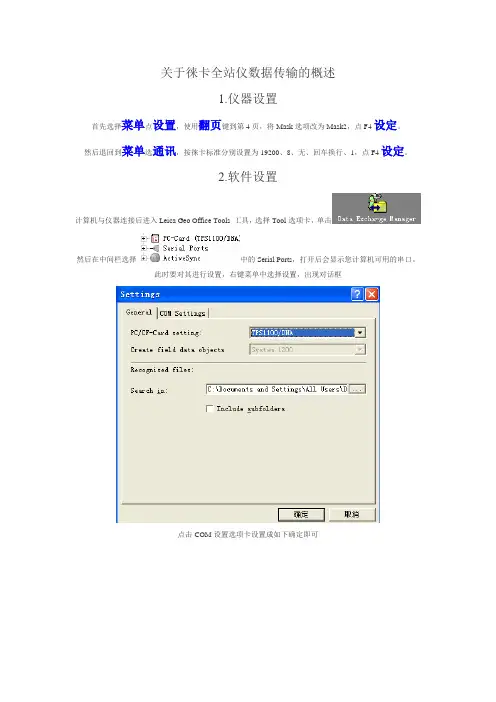
关于徕卡全站仪数据传输的概述
1.仪器设置
首先选择菜单点设置,使用翻页键到第4页,将Mask选项改为Mask2,点F4设定。
然后退回到菜单选通讯,按徕卡标准分别设置为19200、8、无、回车换行、1,点F4设定。
2.软件设置
计算机与仪器连接后进入Leica Geo Office Tools 工具,选择Tool选项卡,单击
然后在中间栏选择中的Serial Ports,打开后会显示您计算机可用的串口。
此时要对其进行设置,右键菜单中选择设置,出现对话框
点击COM设置选项卡设置成如下确定即可
单击串口前的加号,如设置成功计算机自动检测仪器,全站仪将自动开机,计算机显示如下
其中Jobs文件夹中即可查看您工作中所使用的作业名
此时右键点击Measurements data并Copy到你想要存储的位置,出现如下对话框
我们选择事先做好的格式文件进行数据传输
点击Start,完成后将会在您选择的路径下出现在*.ASC文件,将扩展名改为.txt即可进行查看。
备注:现在多数笔记本电脑都没有COM口,如果非要使用可购买COM口转接线并安装好驱动程序。
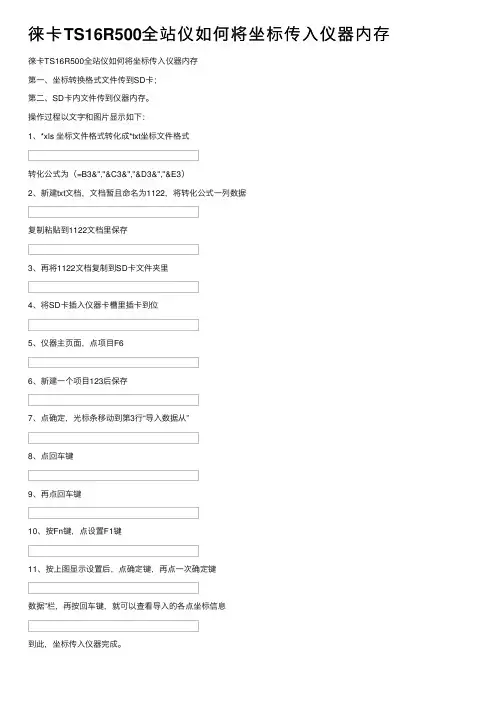
徕卡TS16R500全站仪如何将坐标传⼊仪器内存徕卡TS16R500全站仪如何将坐标传⼊仪器内存
第⼀、坐标转换格式⽂件传到SD卡;
第⼆、SD卡内⽂件传到仪器内存。
操作过程以⽂字和图⽚显⽰如下:
1、*xls 坐标⽂件格式转化成*txt坐标⽂件格式
转化公式为(=B3&","&C3&","&D3&","&E3)
2、新建txt⽂档,⽂档暂且命名为1122,将转化公式⼀列数据
复制粘贴到1122⽂档⾥保存
3、再将1122⽂档复制到SD卡⽂件夹⾥
4、将SD卡插⼊仪器卡槽⾥插卡到位
5、仪器主页⾯,点项⽬F6
6、新建⼀个项⽬123后保存
7、点确定,光标条移动到第3⾏“导⼊数据从”
8、点回车键
9、再点回车键
10、按Fn键,点设置F1键
11、按上图显⽰设置后,点确定键,再点⼀次确定键
数据”栏,再按回车键,就可以查看导⼊的各点坐标信息
到此,坐标传⼊仪器完成。
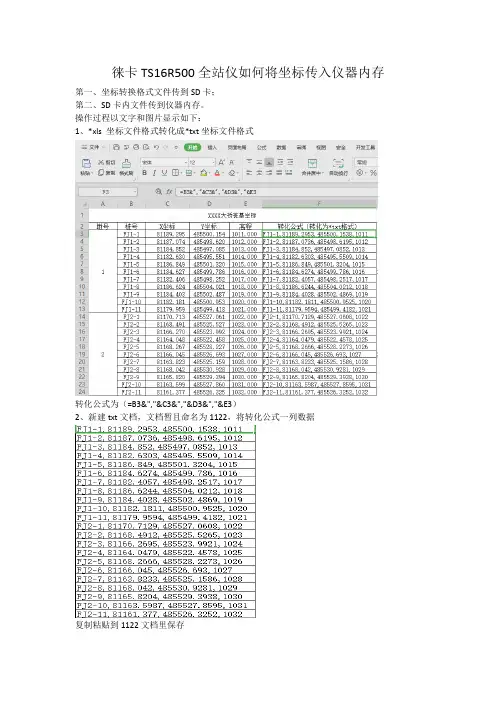
徕卡TS16R500全站仪如何将坐标传入仪器内存
第一、坐标转换格式文件传到SD卡;
第二、SD卡内文件传到仪器内存。
操作过程以文字和图片显示如下:
1、*xls 坐标文件格式转化成*txt坐标文件格式
转化公式为(=B3&","&C3&","&D3&","&E3)
2、新建txt文档,文档暂且命名为1122,将转化公式一列数据
复制粘贴到1122文档里保存
3、再将1122文档复制到SD卡文件夹里
4、将SD卡插入仪器卡槽里插卡到位
5、仪器主页面,点项目F6
6、新建一个项目123后保存
7、点确定,光标条移动到第3行“导入数据从”
8、点回车键
9、再点回车键
10、按Fn键,点设置F1键
11、按上图显示设置后,点确定键,再点一次确定键
12、数据导入成功,点“否”F4,返回主页。
再按确定键,光标移动到第二行“查看&编辑数据”栏,再按回车键,就可以查看导入的各点坐标信息
到此,坐标传入仪器完成。
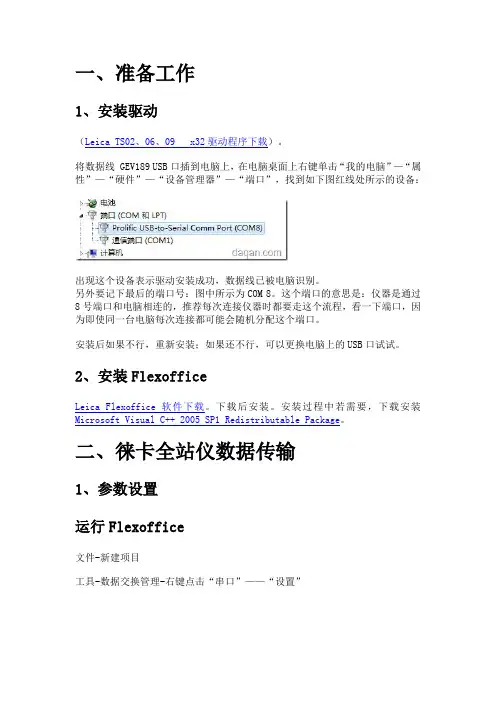
一、准备工作1、安装驱动(Leica TS02、06、09 x32驱动程序下载)。
将数据线 GEV189 USB口插到电脑上,在电脑桌面上右键单击“我的电脑”—“属性”—“硬件”—“设备管理器”—“端口”,找到如下图红线处所示的设备:出现这个设备表示驱动安装成功,数据线已被电脑识别。
另外要记下最后的端口号:图中所示为COM 8。
这个端口的意思是:仪器是通过8号端口和电脑相连的,推荐每次连接仪器时都要走这个流程,看一下端口,因为即使同一台电脑每次连接都可能会随机分配这个端口。
安装后如果不行,重新安装;如果还不行,可以更换电脑上的USB口试试。
2、安装FlexofficeLeica Flexoffice软件下载。
下载后安装。
安装过程中若需要,下载安装Microsoft Visual C++ 2005 SP1 Redistributable Package。
二、徕卡全站仪数据传输1、参数设置运行Flexoffice文件-新建项目工具-数据交换管理-右键点击“串口”——“设置”已经知道仪器是通过“COM8”和电脑连接的,所以我们选中“COM8”,仪器选好“TS 02/06/09”,波特率要注意和仪器中的设置保持一致。
在“波特率”一栏设置,建议传输率不要太高,若太高有可能会造成传输中断或数据丢失,设置为中等速率即可。
如果设置不正确会报错,仔细检查参数。
若连接正确,可以点开 COM8前面的“+”号,看到仪器中的文件。
数据即可传输。
2、数据下载若只需上传文件直接转入步骤3。
点住想要的作业文件夹,把它拖动到右侧的某一个目录中,数据即可下载传输。
这时会提示要保存的文件名及数据格式,我们可以选择一种格式文件,如果用徕卡的软件处理,则默认为“GSI”格式。
若要下载数据格式为CASS格式,按下面步骤操作。
(1)新建CASS格式数据格式管理器-文件-新建-导出格式串-points-默认导出字符串双击可变数据块即可加入数据。
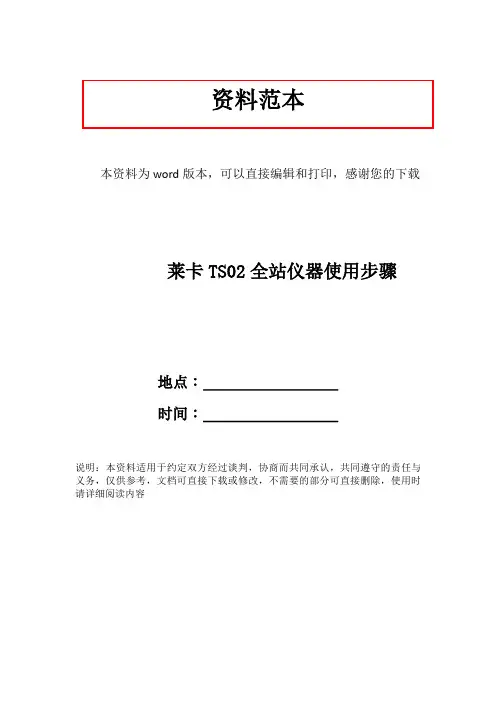
资料范本本资料为word版本,可以直接编辑和打印,感谢您的下载莱卡TS02全站仪器使用步骤地点:__________________时间:__________________说明:本资料适用于约定双方经过谈判,协商而共同承认,共同遵守的责任与义务,仅供参考,文档可直接下载或修改,不需要的部分可直接删除,使用时请详细阅读内容莱卡TS02全站仪器使用步骤在工作之前首先检查仪器、脚架、棱镜及对准杆连接完好,在检测仪器和笔记本之间的上传和下载的运行正常。
在一天的测量工作结束后最好是当天下载下来及时处理。
下载的方式如下:1、打开软件----工具---数据交换---串口右击设置选择相对的com(比如COM1),确定---点击com1---左击com1.2、在软件右侧选择文件---作业--工程名---存储(到你的这资料盘里)。
3、再将左侧的数据左击拖到你要存储的资料盘---文件格式选择CASS.文件名后缀改为DAT。
---开始传输。
三、如有需要放样的点提前把上传的数据文件上传到仪器里。
上传的方式如下:1、打开软件---输入ASCLL数据---选择CSV格式的文件---输入---下一步知道点击不动为止----改0-点名,1-北坐标,2-东坐标,3-正高。
----下一步---点击完成----右击项目----新建(取名)---确定---点击该文件----分配----关闭----打开工具---输出LANDXML----取名----保存。
2、桌面上的XML文件复制到我的资料盘里,开始交换,----把你要交换的文件(在右侧),左击拖到左侧的空文件夹里。
3、在全站仪里找到数据对照。
四、在工作中架设仪器注意事项:1、把仪器架设到已知点上打开全站仪开关,将仪器中央的激光点对准已知点进行调平校正。
2、在设站之前将当地的气压、海拔输入仪器中进行气压改正。
五、全站仪的简单使用1、全站仪定向a、其中一点设站,架全站仪,另一点放棱镜;b、点击数据采集,输入测站点(就是架设仪器点)的坐标和仪器高,点击下一步;c、输入定向点坐标(就是不架设仪器的一点)坐标,输入棱镜高。
安装方法:
将光盘插入光区中,等待自动弹出安装界面,选择“English”然后继续选择徕卡数据办公软件程序“INSTALL LEICA GEO OFFICE”将自动安装该程序,一步一步按照提示确认即可。
直到安装结束。
数据传输方法:
1、将仪器开机并与电脑连接。
2、打开传输软件——点击菜单栏中的“TOOLS”——选择“Data Exchange Manager”
3、双击“SERIAL PORTS“——在下拉菜单中右击“COM1”——选择“SETTINGS”——
在弹出的对话框中选择“COM SETTINGS”——在第二项“INSTRUMENT”中选择“TPS800”然后点击确定。
4、双击“COM1”——在下拉菜单中双击“FILES”——在下拉菜单中双击“JLBS”——
在其下拉菜单中选择自己所需的文件。
在弹出的对话框中可更改文件的名字,然后点击“START”等待数据接受完毕即可。
徕卡TS-06 2″级全站仪数据的传输
首先安装Leica Flexoffer数据处理软件
1、测量数据的导出
在左侧对话框中选工具→数据交换管理→出现数据交换管理对话框,单击左侧文本框(左侧为全站仪对话框) →单击串口(右键为设置) →仪器选TS 02/06/09 →确定→双击串口打开→COM 4:TS-062″→文件→作业(需要输出的测量数据) →将测量数据用左键拖入右侧电脑对话框,放置在选定的文件内→电脑自动跳出菜单,将文件改名后,将格式改成TS-PENH格式,单击开始即可。
2、理论数据的导入
打开Leica Flexoffer数据处理软件,新建一个文件并打开→在工具栏中选点,新建点→在新建点的对话框中,输入点标识、坐标及高程→确定→在工具栏中选输出,选Landxml文件→保存至电脑所选的文件夹内→在左侧对话框中选工具→数据交换管理→将右侧电脑内的数据文件拖入左侧作业的固定点内覆盖即可。
注意:拖入数据文件时,会将全站仪中原来的固定点数据全部覆盖。
整个过程电脑与全站仪必须联接。
请执行光盘程序“\全站仪通讯软件\徕卡\Setup.exe”安装徕卡测量办公室中文版。
一、通讯设置见下图:通讯设置是徕卡测量办公室联机操作的关键,如果通讯设置不正确,测量办公室就不能与仪器进行通讯,相应的“数据交换管理器”、“软件上载”、“格式管理器”就不能使用,所以在使用徕卡测量办公室,首先要进行通讯设置。
二、数据交换管理器数据交换管理器是计算机----仪器之间进行数据交换的工具,它适用于徕卡所有全站仪和数字水准仪。
将全站仪与计算机用数据电缆联接好后,将全站仪电源关闭,启动“数据交换管理器”后进入右图界面,这时单击COM右边的“+”号,计算机就可以与全站仪联机通讯,成功后在COM下将会出现一个树型目录,全站仪中的数据文件就在这个目录中,你只需选中所要的文件,用鼠标拖动,将其拖到右边计算机的某个目录中即完成数据交换,支持数据双向交换,即可以将计算机中的文件拖到全站仪的PC卡上。
该界面还可以进行通讯设置、文件改名/复制/删除/查看、建立新文件夹,使用文件菜单或使用鼠标右键就可以实现上述功能。
特别注意:在进行删除数据时,注意光标所处的位置是否是你要进行删除的位置,它可以删除全站仪中的数据和计算机中的数据,但删除后是不能恢复的,所以在进行删除操作时要特别小心。
作为TPS300/400/700、DNA03/10仪器,可以定制数据输出,数据下载可以使用“格式管理器”进行。
三、软件上载软件上载可以将仪器的系统软件、系统固件、应用软件上传到仪器中去,这有利于系统软件、应用软件的升级和应用软件的开发,这是徕卡仪器的一个显著优点。
1、软件上载单击“传输文件”,然后选择“系统软件(System Firmware)”或“其它的软件”,单击“下一步”按纽,再选择“系统语言system Language”、EDM固件、ATR固件、搜霸固件、软件、配置中的一项,单击“下一步”按纽,单击“浏览”,在计算机中找到要传输的软件所在的目录,在这里将显示该目录中所有应用程序列表,选择需要传输的软件,然后按“下一步”后再按“完成”,软件就自动上传到全站仪中。
一、准备工作1、安装驱动(LeicaTS02、06、09 x32驱动程序下载)。
将数据线 GEV189 USB口插到电脑上,在电脑桌面上右键单击“我的电脑”—“属性”—“硬件”—“设备管理器”—“端口”,找到如下图红线处所示的设备:出现这个设备表示驱动安装成功,数据线已被电脑识别。
另外要记下最后的端口号:图中所示为C O M 8。
这个端口的意思是:仪器是通过8号端口和电脑相连的,推荐每次连接仪器时都要走这个流程,看一下端口,因为即使同一台电脑每次连接都可能会随机分配这个端口。
安装后如果不行,重新安装;如果还不行,可以更换电脑上的USB口试试。
2、安装Flex offic eLeicaFlexof fice软件下载。
下载后安装。
安装过程中若需要,下载安装Micro s o ft Visual C++ 2005 SP1 Redist ribut ablePackag e。
二、徕卡全站仪数据传输1、参数设置运行Flex offic e文件-新建项目工具-数据交换管理-右键点击“串口”——“设置”已经知道仪器是通过“COM8”和电脑连接的,所以我们选中“COM8”,仪器选好“TS 02/06/09”,波特率要注意和仪器中的设置保持一致。
在“波特率”一栏设置,建议传输率不要太高,若太高有可能会造成传输中断或数据丢失,设置为中等速率即可。
如果设置不正确会报错,仔细检查参数。
若连接正确,可以点开 COM8前面的“+”号,看到仪器中的文件。
数据即可传输。
2、数据下载若只需上传文件直接转入步骤3。
点住想要的作业文件夹,把它拖动到右侧的某一个目录中,数据即可下载传输。
这时会提示要保存的文件名及数据格式,我们可以选择一种格式文件,如果用徕卡的软件处理,则默认为“GSI”格式。
徕卡全站仪数据导入导出
操作流程
中交路桥华南工程有限公司 熊 刚
电话:189********
徕卡全站仪数据导入/导出操作流程
一、导入数据
1.先把计算数据保存为.txt文件,文件名必须是数字或字母。
2.把CF卡用读卡器在电脑打开,可以看见一个Data的文件夹,把你在电脑里面保存的.txt文件拷到CF卡的Data文件夹里,然后退出。
3.把CF卡用读卡器安装在仪器上,打开仪器进入主菜单,按4(转换数据)/2(把数据导入作业)。
输入:AS CⅡ数据;
从文件:这个是你刚才拷到CF卡里的.txt文件;
复制到作业:这个是你要用的文件;
标题:可选择也可不选择。
在按F2(配置):根据你的.txt文件选择;
二、把数据导出
把CF卡用读卡器在电脑打开,可以看见一个DBX的文件夹,把它拷到你的电脑。
1.打开LGO办公软件,如下图:
2.点一下“项目”如下图:
3.右键空白处,新建项目,如下图:
4.输入一个名字,然后按确定,如下图:
5.然后点输入原始数据,如下图:
6.找到DBX文件夹,找到你的数据,如下图:
7.找到你新建的项目,点分配,如下图:
8.找下面那一项“点”,就能看到点了。
9.然后右键另存为就能变成.txt文件了。
一、准备工作
1、安装驱动
(Leica TS02、06、09 x32驱动程序下载)。
将数据线 GEV189 USB口插到电脑上,在电脑桌面上右键单击“我的电脑”—“属性”—“硬件”—“设备管理器”—“端口”,找到如下图红线处所示的设备:
出现这个设备表示驱动安装成功,数据线已被电脑识别。
另外要记下最后的端口号:图中所示为COM 8。
这个端口的意思是:仪器是通过8号端口和电脑相连的,推荐每次连接仪器时都要走这个流程,看一下端口,因为即使同一台电脑每次连接都可能会随机分配这个端口。
安装后如果不行,重新安装;如果还不行,可以更换电脑上的USB口试试。
2、安装Flexoffice
Leica Flexoffice软件下载。
下载后安装。
安装过程中若需要,下载安装Microsoft Visual C++ 2005 SP1 Redistributable Package。
二、徕卡全站仪数据传输
1、参数设置
运行Flexoffice
文件-新建项目
工具-数据交换管理-右键点击“串口”——“设置”
已经知道仪器是通过“COM8”和电脑连接的,所以我们选中“COM8”,仪器选好“TS 02/06/09”,波特率要注意和仪器中的设置保持一致。
在“波特率”一栏设置,建议传输率不要太高,若太高有可能会造成传输中断或数据丢失,设置为中等速率即可。
如果设置不正确会报错,仔细检查参数。
若连接正确,可以点开 COM8前面的“+”号,看到仪器中的文件。
数据即可传输。
2、数据下载
若只需上传文件直接转入步骤3。
点住想要的作业文件夹,把它拖动到右侧的某一个目录中,数据即可下载传输。
这时会提示要保存的文件名及数据格式,我们可以选择一种格式文件,如果用徕卡的软件处理,则默认为“GSI”格式。
若要下载数据格式为CASS格式,按下面步骤操作。
(1)新建CASS格式数据
格式管理器-文件-新建-导出格式串-points-默认导出字符串
双击可变数据块即可加入数据。
安装CASS格式,并加入逗号分割符,结果为:
Point ID (Target),,Target (East),Target (North),Target (Elev)。
双击上面代码,修改数据格式。
(2)格式文件上传
回到数据交换管理,直接将上面步骤建立的格式文件拖入左列的格式目录即可添加成功。
(3)观测数据传出为CASS格式
在作业文件中选中测量数据,拖到右列存放目录中,在弹出框中选择CASS格式即可。
3、坐标数据上传
(1)输入ASCII数据
(ASCII包含常用的TXT格式文件。
txt此处以CASS数据为例,直接将后缀dat 改为txt即可)参照下图中所示序号操作。
接下来进入“用户定义ASCII文件输入”,共4步。
第1、2步默认即可。
注意第3步时定义标题,即字符属性。
方法如下:鼠标置于要定义列上,右键选择标题属性。
第4步中可以定义模板,以后直接套用。
分配数据到项目。
此时可以查看数据。
(2)输出LandXML
将项目中的数据导出仪器可以识别的“LANDXML”格式文件工具-输出LandXML。
(3)数据交换管理上传
通过数据交换管理上传数据。
到仪器中查阅是否上传成功。